Οδηγός χρήσης Keynote για iPhone
- Καλώς ορίσατε
-
- Εισαγωγή στο Keynote
- Εισαγωγή στις εικόνες, γραφήματα και άλλα αντικείμενα
- Δημιουργία της πρώτης σας παρουσίασης
- Επιλογή του τρόπου πλοήγησης στην παρουσίασή σας
- Άνοιγμα παρουσίασης
- Αποθήκευση και ονομασία παρουσίασης
- Εύρεση παρουσίασης
- Εκτύπωση παρουσίασης
- Αντιγραφή κειμένου και αντικειμένων μεταξύ εφαρμογών
- Βασικές χειρονομίες οθόνης αφής
- Δημιουργία παρουσίασης με χρήση VoiceOver
-
- Αλλαγή της διαφάνειας αντικειμένου
- Γέμισμα αντικειμένων με χρώμα ή μια εικόνα
- Προσθήκη περιγράμματος σε αντικείμενο
- Προσθήκη λεζάντας ή τίτλου
- Προσθήκη αντανάκλασης ή σκιάς
- Χρήση στιλ αντικειμένων
- Αλλαγή μεγέθους, περιστροφή και αναστροφή αντικειμένων
- Προσθήκη συνδεδεμένων αντικειμένων για να κάνετε την παρουσίασή σας διαδραστική
-
- Παρουσίαση σε iPhone
- Παρουσίαση σε διαφορετική οθόνη
- Παρουσίαση σε iPhone μέσω Διαδικτύου
- Χρήση τηλεχειριστηρίου
- Ρύθμιση παρουσίασης ώστε να προχωρά αυτόματα
- Αναπαραγωγή παρουσίασης με πολλούς παρουσιαστές
- Προσθήκη και προβολή σημειώσεων παρουσιαστή
- Δοκιμή παρουσίασης στη συσκευή σας
- Αναπαραγωγή εγγεγραμμένης παρουσίασης
-
- Αποστολή παρουσίασης
- Εισαγωγή στη συνεργασία
- Πρόσκληση άλλων για συνεργασία
- Συνεργασία σε κοινόχρηστη παρουσίαση
- Προβάλετε την πιο πρόσφατη δραστηριότητα σε μια κοινόχρηστη παρουσίαση
- Αλλαγή των ρυθμίσεων μιας κοινόχρηστης παρουσίασης
- Διακοπή της κοινής χρήσης μιας παρουσίασης
- Κοινόχρηστοι φάκελοι και συνεργασία
- Χρήση του Box για συνεργασία
- Δημιουργία κινούμενου GIF
- Δημοσίευση της παρουσίασής σας σε ιστολόγιο
- Πνευματικά δικαιώματα
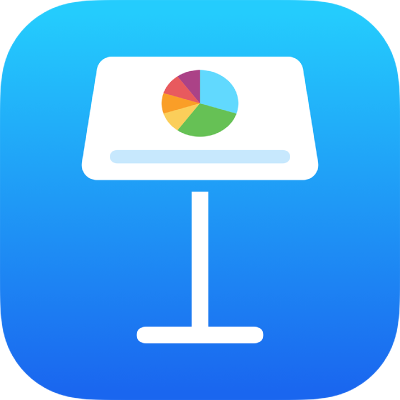
Μετακίνηση μιας παρουσίασης Keynote στο iPhone
Μπορείτε να μετακινήσετε μια παρουσίαση σε άλλη θέση, όπως σε έναν άλλο φάκελο ή σε έναν διακομιστή, ή από το iCloud στο iPhone ή iPad σας και το αντίστροφο.
Ανοίξτε το Keynote και, αν είναι ήδη ανοιχτή μια παρουσίαση, αγγίξτε το
 στην πάνω αριστερή γωνία για να δείτε όλες τις παρουσιάσεις σας στον διαχειριστή παρουσιάσεων.
στην πάνω αριστερή γωνία για να δείτε όλες τις παρουσιάσεις σας στον διαχειριστή παρουσιάσεων.Αγγίξτε «Περιήγηση» ή «Κοινόχρηστα» στο κάτω μέρος της οθόνης, αγγίξτε το
 , αγγίξτε «Επιλογή» και μετά αγγίξτε την παρουσίαση που θέλετε να μετακινήσετε (εμφανίζεται ένα σημάδι επιλογής).
, αγγίξτε «Επιλογή» και μετά αγγίξτε την παρουσίαση που θέλετε να μετακινήσετε (εμφανίζεται ένα σημάδι επιλογής).Αν δεν εμφανίζεται η παρουσίαση που θέλετε να μετακινήσετε, δοκιμάστε να την αναζητήσετε. Δείτε την ενότητα Εύρεση μιας παρουσίασης Keynote στο iPhone.
Αγγίξτε το κουμπί φακέλου στο κάτω μέρος της οθόνης και μετά αγγίξτε τον φάκελο ή την άλλη τοποθεσία όπου θέλετε να μετακινηθεί η παρουσίαση.
Αγγίξτε «Μετακίνηση» στην πάνω δεξιά γωνία.
Αν η παρουσίαση που θέλετε να μετακινήσετε είναι ανοιχτή, μπορείτε επίσης να αγγίξετε το ![]() στη γραμμή εργαλείων, να αγγίξετε «Επιλογές παρουσίασης», να αγγίξετε «Μετακίνηση» και μετά να επιλέξετε μια νέα τοποθεσία (ή να δημιουργήσετε έναν νέο φάκελο). Αγγίξτε «Μετακίνηση», μόλις τελειώσετε.
στη γραμμή εργαλείων, να αγγίξετε «Επιλογές παρουσίασης», να αγγίξετε «Μετακίνηση» και μετά να επιλέξετε μια νέα τοποθεσία (ή να δημιουργήσετε έναν νέο φάκελο). Αγγίξτε «Μετακίνηση», μόλις τελειώσετε.
Αν είστε κάτοχος μιας κοινόχρηστης παρουσίασης και χρησιμοποιείτε το iCloud Drive σε μια συσκευή με παλαιότερη έκδοση iOS ή macOS, η μετακίνηση της παρουσίασης σε άλλη τοποθεσία μπορεί να καταστρέψει τον σύνδεσμο και η παρουσίαση ίσως να μην είναι πλέον διαθέσιμη στους συμμετέχοντες.
Συμβουλή: Για μετακίνηση μιας παρουσίασης σε κοντινό φάκελο (στην ίδια τοποθεσία στον διαχειριστή παρουσιάσεων), αγγίξτε και κρατήστε πατημένη την παρουσίαση και, όταν φανεί να ανασηκώνεται, σύρετέ τη μέσα στον φάκελο.